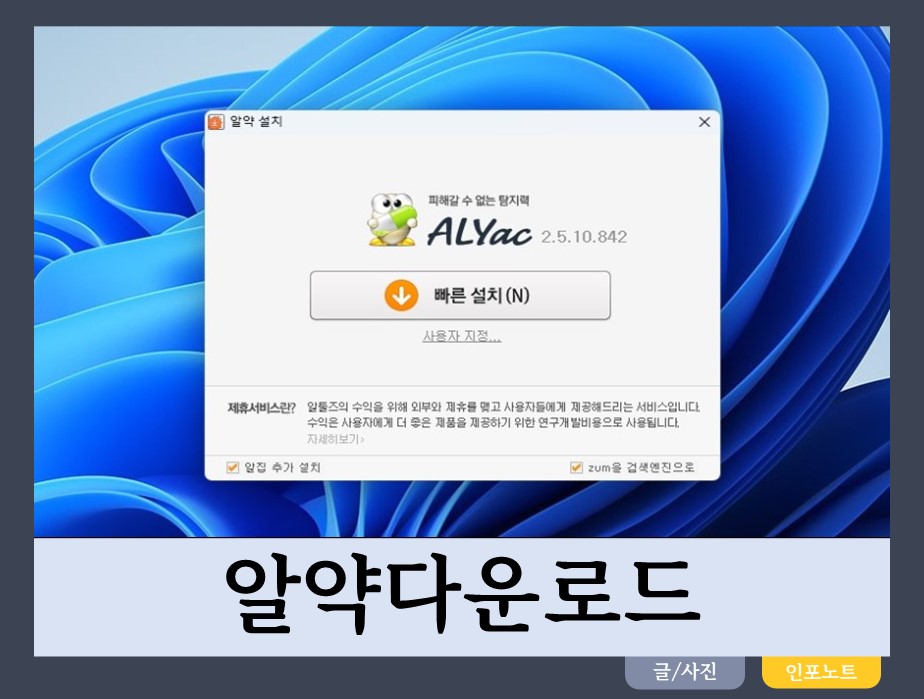알약 다운로드 무료 광고제거 방법을 알아봅니다. 컴퓨터를 사용하는 동안 팝업 광고로 인해 작업 흐름이 끊긴 경험은 누구나 있을 것입니다. 특히 알약과 같은 백신 프로그램을 사용하는 사용자라면 화면 하단에 뜨는 알림 광고가 불편함을 주기도 합니다.
이러한 방해 요소를 제거하고 깔끔한 작업 환경을 만들기 위해 알약 광고를 차단하는 방법에 대해 알아보겠습니다. 광고 제거는 단순히 방해 요소를 없애는 것을 넘어 업무 효율성과 몰입도를 높이는 데 도움을 줍니다.
알약 환경 설정으로 광고 없애기
알약 광고를 차단하려면 먼저 프로그램의 환경 설정 메뉴를 확인해야 합니다. 알약을 실행한 뒤 상단 메뉴에서 ‘환경 설정’을 클릭하세요.
여기에서 ‘게임 모드’ 설정으로 이동해 활성화된 상태라면 OFF로 전환합니다. 게임 모드는 광고 알림을 포함한 여러 알림을 줄이는 데 효과적입니다.
이후 ‘기타 설정’으로 들어가 알림 설정 옵션에서 모든 체크박스를 해제하세요. 이렇게 하면 알약에서 발생하는 대부분의 광고 알림이 사라집니다.
이러한 간단한 설정은 초보자도 손쉽게 따라 할 수 있으며 작업 중 방해받는 빈도를 크게 줄여줍니다.
업데이트 알림 비활성화 방법
백신 프로그램은 정기적인 업데이트가 중요하지만 알림이 과도하게 발생하는 경우 사용자가 불편함을 느낄 수 있습니다.
이를 해결하려면 알약의 ‘작업 설정’ 메뉴에서 ‘업데이트 설정’을 선택하세요. 여기서 나타나는 알림 관련 항목 두 가지를 모두 체크 해제합니다.
이렇게 설정하면 업데이트는 자동으로 진행되지만 알림은 표시되지 않아 작업 흐름이 방해받지 않습니다. 이 과정은 보안 유지와 사용자 편의 사이에서 균형을 맞추는 중요한 방법 중 하나입니다.
윈도우 시작 프로그램 최적화
알약 외에도 PC 부팅 시 자동으로 실행되며 불필요한 알림을 발생시키는 프로그램들이 있습니다. ‘윈도우 시작 앱’을 열어 ‘HncUpdateTray’와 같은 알림이 잦은 프로그램을 비활성화하세요.
이러한 프로그램은 광고와 관련된 알림을 보내는 경우가 많으므로 시작 프로그램에서 제외하면 전체적으로 광고 발생 빈도가 감소합니다.
추가로 시작 프로그램을 정리하면 PC 성능이 향상되는 부수적인 효과도 기대할 수 있습니다.
크롬 브라우저 알림 관리
구글 크롬을 사용하면서 웹사이트로부터 광고 알림을 받는 경우도 많습니다. 이를 차단하려면 크롬 설정에서 ‘개인 정보 보호 및 보안’을 클릭한 후 ‘사이트 설정’ 메뉴로 이동하세요.
여기서 ‘알림’ 항목을 찾아 알림 전송이 허용된 사이트 목록을 확인합니다. 불필요하거나 자주 광고를 보내는 사이트를 선택하여 차단하거나 삭제하면 됩니다.
이러한 과정을 통해 웹 브라우저에서 발생하는 광고 알림도 효과적으로 통제할 수 있습니다.
개인 정보 설정 최적화
윈도우의 개인 정보 설정도 광고 차단에 유용합니다. ‘설정’ 메뉴에서 ‘개인 정보’ 항목으로 이동한 후 ‘일반’ 섹션을 살펴보세요.
이곳에는 광고 관련 옵션이 포함된 경우가 많으며 모두 비활성화하는 것이 추천됩니다. 예를 들어 사용자 데이터 기반으로 맞춤 광고를 표시하는 옵션을 끄면 광고 빈도를 낮출 수 있습니다.
이렇게 설정하면 알약 외 다른 프로그램에서 발생하는 광고와 팝업 알림도 원천적으로 차단할 수 있습니다.
정리 및 유지 관리 팁
알약 광고를 차단하고 PC 작업 환경을 최적화하려면 정기적으로 설정 상태를 확인하고 필요에 따라 업데이트하는 것이 중요합니다.
설정을 마친 후에도 주기적으로 윈도우와 알약 프로그램의 최신 버전을 유지하세요. 이 외에도 의심스러운 파일을 열지 않거나 불필요한 프로그램을 삭제하는게 좋습니다.
이러한 습관은 광고 알림뿐만 아니라 보안 문제를 예방하는 데도 큰 도움이 됩니다. 이러한 실천을 통해 광고 없이 깔끔한 환경에서 PC를 사용할 수 있습니다.